win 2008 server 终端服务的安装、配置与管理
- 格式:ppt
- 大小:2.91 MB
- 文档页数:23
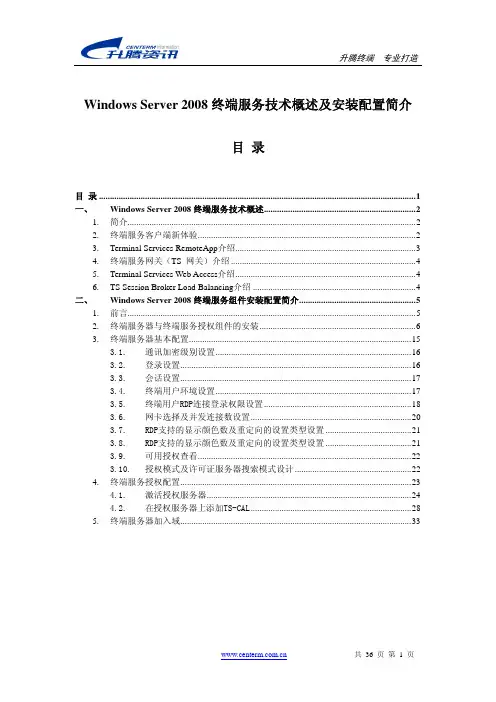
Windows Server 2008终端服务技术概述及安装配置简介目录目录 (1)一、Windows Server 2008终端服务技术概述 (2)1. 简介 (2)2. 终端服务客户端新体验 (2)3. Terminal Services RemoteApp介绍 (3)4. 终端服务网关(TS 网关)介绍 (4)5. Terminal Services Web Access介绍 (4)6. TS Session Broker Load Balancing介绍 (4)二、Windows Server 2008终端服务组件安装配置简介 (5)1. 前言 (5)2. 终端服务器与终端服务授权组件的安装 (6)3. 终端服务器基本配置 (15)3.1.通讯加密级别设置 (16)3.2.登录设置 (16)3.3.会话设置 (17)3.4.终端用户环境设置 (17)3.5.终端用户RDP连接登录权限设置 (18)3.6.网卡选择及并发连接数设置 (20)3.7.RDP支持的显示颜色数及重定向的设置类型设置 (21)3.8.RDP支持的显示颜色数及重定向的设置类型设置 (21)3.9.可用授权查看 (22)3.10.授权模式及许可证服务器搜索模式设计 (22)4. 终端服务授权配置 (23)4.1.激活授权服务器 (24)4.2.在授权服务器上添加TS-CAL (28)5. 终端服务器加入域 (33)一、 Windows Server 2008终端服务技术概述1.简介Windows Server 2008 对终端服务进行了改进和创新,它不再仅仅能够访问应用程序,而且允许用户在自己的桌面上并行运行远程应用程序和本地应用程序,从而改进了用户体验。
它还提供了用于通过Terminal Services Web Access 集中访问可用的应用程序的新功能。
Windows Server 2008新的终端服务组件包括:A、Terminal Services RemoteApp:通过使用新的Remote Desktop Connection6.0 客户端,Terminal Services RemoteApp 允许用户在其桌面上并行运行本地应用程序和远程Windows Server 2008上的 Windows 程序。
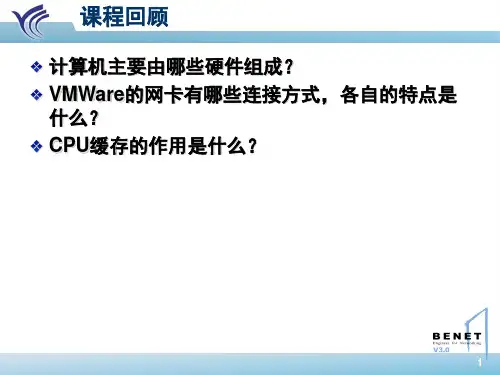
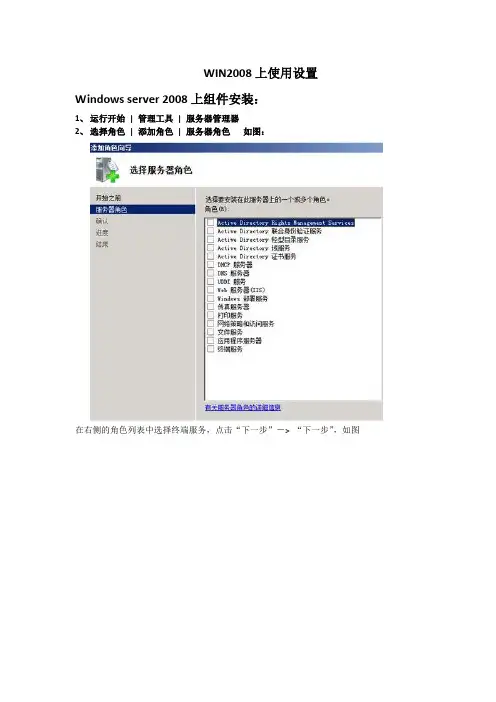
WIN2008上使用设置Windows server 2008上组件安装:
1、运行开始| 管理工具| 服务器管理器
2、选择角色| 添加角色| 服务器角色如图:
在右侧的角色列表中选择终端服务,点击“下一步”-> “下一步”,如图
在右侧的角色服务列表中选择“终端服务器”和“TS授权”,如图
点击“下一步”-> “下一步”,如下图所示选择“不需要网络级身份验证”
点击“下一步”,选择“每设备”,如下图所示:
点击“下一步”,选择“安装”,开始安装。
安装完成后,选择“关闭”退出,重新启动电脑。
电脑启动后,会继续配置,不要终止配置过程。
如下:
等配置完成后,就完成了RAS所需WINDOWS组件的安装过程。
●配置TS RemoteApp 管理器:
●运行开始-程序-管理工具-终端服务-TS RemoteApp 管理器,界面如下:
选择右面的终端服务器配置,界面如下:
如果U8控制台里接入设置里的终端服务端口改变了,上面的RDP端口也要更改为相同的端口号
选择“允许用户在初始连接时启动列出和未列出的程序”。
确定退出。
配置终端服务配置:(需要在所有的负载均衡服务器上配置)
运行开始-程序-管理工具-终端服务-终端服务配置:如下:
右击RDP-TCP,属性-安全,界面如下:
添加用户everyone,赋予完全控制的权限。
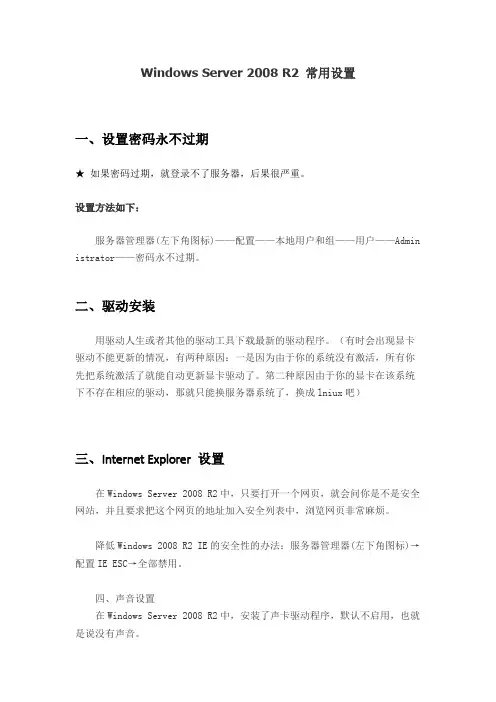
Windows Server 2008 R2 常用设置一、设置密码永不过期★如果密码过期,就登录不了服务器,后果很严重。
设置方法如下:服务器管理器(左下角图标)——配置——本地用户和组——用户——Admin istrator——密码永不过期。
二、驱动安装用驱动人生或者其他的驱动工具下载最新的驱动程序。
(有时会出现显卡驱动不能更新的情况,有两种原因:一是因为由于你的系统没有激活,所有你先把系统激活了就能自动更新显卡驱动了。
第二种原因由于你的显卡在该系统下不存在相应的驱动,那就只能换服务器系统了,换成lniux吧)三、Internet Explorer 设置在Windows Server 2008 R2中,只要打开一个网页,就会问你是不是安全网站,并且要求把这个网页的地址加入安全列表中,浏览网页非常麻烦。
降低Windows 2008 R2 IE的安全性的办法:服务器管理器(左下角图标)→配置IE ESC→全部禁用。
四、声音设置在Windows Server 2008 R2中,安装了声卡驱动程序,默认不启用,也就是说没有声音。
启用声音的方法:声音(右下角小喇叭图标)→是(启用Windows音频服务)→确定。
五、取消开机按 CTRL+ALT+DEL登陆控制面板→系统和安全→管理工具→本地安全策略→本地策略→安全选项→交互式登陆:无须按CTRL+ALT+DEL→启用。
六、取消关机时出现的关机理由选择项开始→运行gpedit.msc →计算机配置→管理模板→系统→显示“关闭事件跟踪程序”(右边栏)→禁用。
七、实现自动登陆开始→运行→输入“control userpasswords2”命令打开用户帐户窗口,先选中要自动登陆的账户,去选“要使用本机,用户必须输入用户名密码”复选框,输入该帐户的密码即可。
八、安装IIS服务器管理器(左下角图标)→角色→添加角色→服务器角色→Web服务器(IIS)→将所有选项打钩。
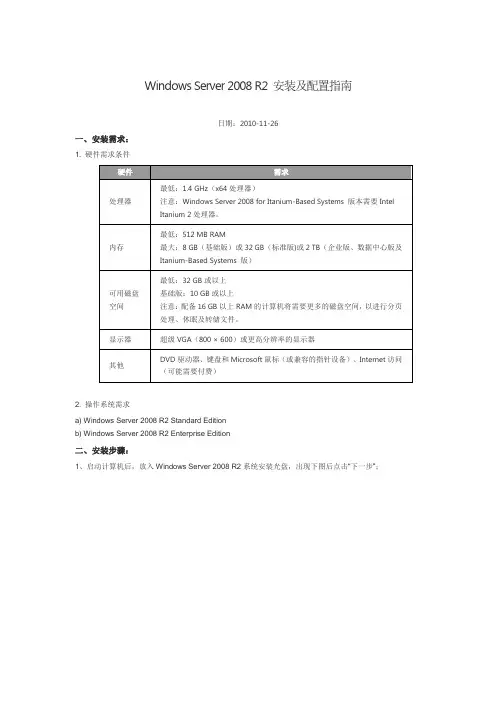
Windows Server 2008 R2 安装及配置指南日期:2010-11-26一、安装需求:1. 硬件需求条件2. 操作系统需求a) Windows Server 2008 R2 Standard Editionb) Windows Server 2008 R2 Enterprise Edition二、安装步骤:1、启动计算机后,放入Windows Server 2008 R2系统安装光盘,出现下图后点击“下一步”;2、点击"现在安装";3、进入安装程序启动画面;4、选择"Windows Server 2008 R2 Enterprise(完全安装)"后点击"下一步";5、选择"我接受许可条款"后点击下一步;6、选择"自定义(高级)";7、选择"驱动器选项(高级)";8、点击"新建"以便创建分区;9、输入分区大小的值后,点击"确定"后点击"下一步";10、点击“立即重新启动计算机”;11、重新启动计算机后进入后续的安装过程,如下图;12、重新启动计算机后,为用户首次登陆设置密码,如下图;13、重新启动计算机后,为用户首次登陆设置密码后登陆计算机,如下图;三、配置计算机名称步骤:1、安装Windows Server 2008 R2(见附录一);2、点击“开始”->右击“计算机”->点击“属性”;3、点击“更改设置”;4、点击“更改”;5、输入计算机名称“XXXXX”后点击“确定”;6、点击“确定”后选择“稍后重启计算机”;四、配置计算机IP地址步骤:1、点击任务栏右侧通知栏中的“网络”图标右键,选择“打开网络和共享中心”;2、点击“本地连接”右键,点击“属性”;3、点击“属性”;4、点击“Internet协议版本4(TCP/IPV4)”;5、输入IP地址、子网掩码和DNS地址,后点击“确定”,关闭所有窗口。
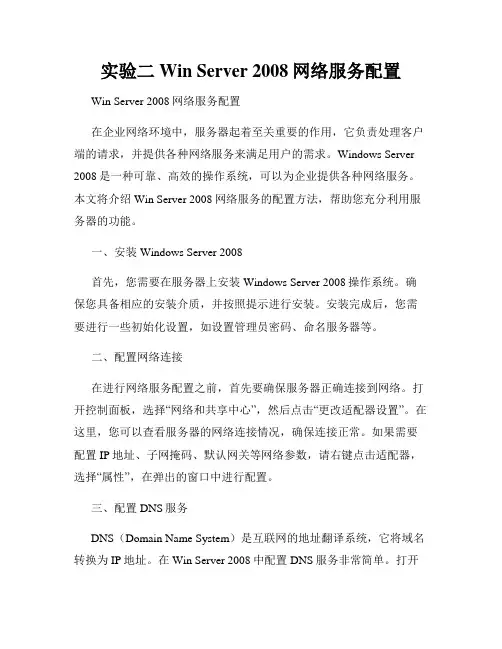
实验二 Win Server 2008网络服务配置Win Server 2008网络服务配置在企业网络环境中,服务器起着至关重要的作用,它负责处理客户端的请求,并提供各种网络服务来满足用户的需求。
Windows Server 2008是一种可靠、高效的操作系统,可以为企业提供各种网络服务。
本文将介绍Win Server 2008网络服务的配置方法,帮助您充分利用服务器的功能。
一、安装Windows Server 2008首先,您需要在服务器上安装Windows Server 2008操作系统。
确保您具备相应的安装介质,并按照提示进行安装。
安装完成后,您需要进行一些初始化设置,如设置管理员密码、命名服务器等。
二、配置网络连接在进行网络服务配置之前,首先要确保服务器正确连接到网络。
打开控制面板,选择“网络和共享中心”,然后点击“更改适配器设置”。
在这里,您可以查看服务器的网络连接情况,确保连接正常。
如果需要配置IP地址、子网掩码、默认网关等网络参数,请右键点击适配器,选择“属性”,在弹出的窗口中进行配置。
三、配置DNS服务DNS(Domain Name System)是互联网的地址翻译系统,它将域名转换为IP地址。
在Win Server 2008中配置DNS服务非常简单。
打开“服务器管理器”,选择“添加角色”,然后选择“DNS服务器”进行安装。
安装完成后,开始配置DNS服务器。
在“服务器管理器”中选择“工具”,然后点击“DNS”。
在弹出的窗口中,您可以添加和管理域名、配置缓存和转发等。
四、配置DHCP服务DHCP(Dynamic Host Configuration Protocol)可以自动为客户端分配IP地址和其他网络参数。
在Win Server 2008中配置DHCP服务同样非常简单。
打开“服务器管理器”,选择“添加角色”,然后选择“DHCP服务器”进行安装。
安装完成后,开始配置DHCP服务器。
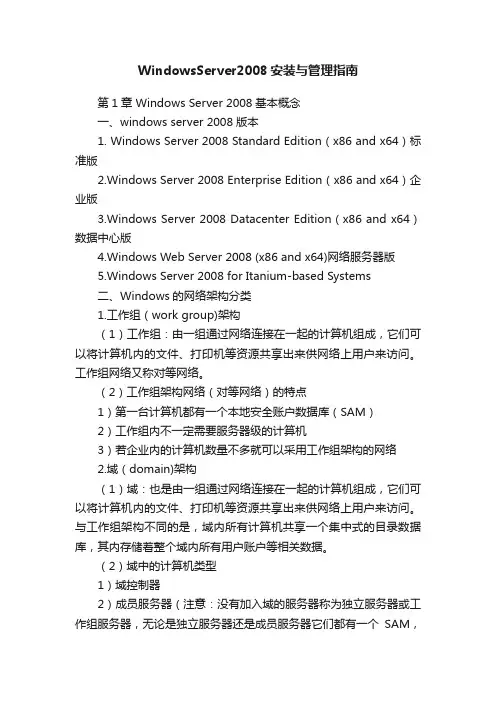
WindowsServer2008安装与管理指南第1章 Windows Server 2008基本概念一、windows server 2008版本1. Windows Server 2008 Standard Edition(x86 and x64)标准版2.Windows Server 2008 Enterprise Edition(x86 and x64)企业版3.Windows Server 2008 Datacenter Edition(x86 and x64)数据中心版4.Windows Web Server 2008 (x86 and x64)网络服务器版5.Windows Server 2008 for Itanium-based Systems二、Windows的网络架构分类1.工作组(work group)架构(1)工作组:由一组通过网络连接在一起的计算机组成,它们可以将计算机内的文件、打印机等资源共享出来供网络上用户来访问。
工作组网络又称对等网络。
(2)工作组架构网络(对等网络)的特点1)第一台计算机都有一个本地安全账户数据库(SAM)2)工作组内不一定需要服务器级的计算机3)若企业内的计算机数量不多就可以采用工作组架构的网络2.域(domain)架构(1)域:也是由一组通过网络连接在一起的计算机组成,它们可以将计算机内的文件、打印机等资源共享出来供网络上用户来访问。
与工作组架构不同的是,域内所有计算机共享一个集中式的目录数据库,其内存储着整个域内所有用户账户等相关数据。
(2)域中的计算机类型1)域控制器2)成员服务器(注意:没有加入域的服务器称为独立服务器或工作组服务器,无论是独立服务器还是成员服务器它们都有一个SAM,系统可以用它来审核本地用户(非域用户)的身份。
3)其他计算机3.工作组与域混合架构三、TCP/IP通信协议简介1.通信协议:是指双方实体完成通信或服务所必须遵循的规则和约定。
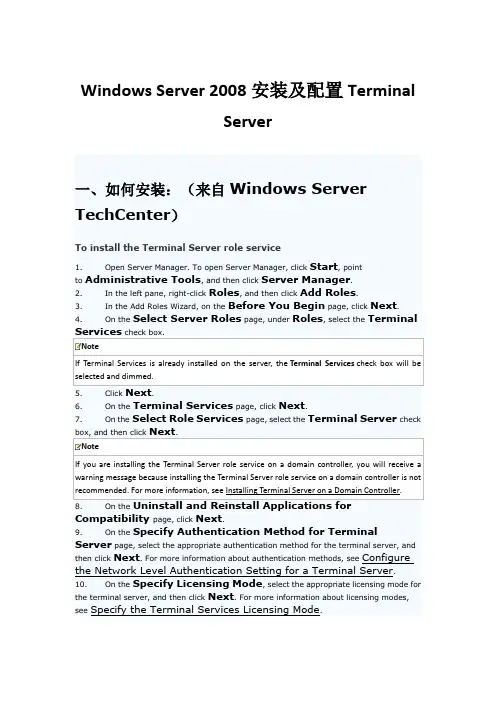
Windows Server 2008安装及配置TerminalServerNoteNote11.On the Select User Groups Allowed Access To This TerminalServer page, add the users or user groups that you want to be able to remotely connect to this terminal server, and then click Next. For more information, see Configure the Remote Desktop Users Group.12.On the Confirm Installation Selections page, verify that the TerminalServer role service will be installed, and then click Install.13.On the Installation Progress page, installation progress will be noted.14.On the Installation Results page, you are prompted to restart the server tofinish the installation process. Click Close, and then click Yes to restart the server.15.If you are prompted that other programs are still running, do either of the following:o To close the programs manually and restart the server later, click Canc el.o To automatically close the programs and restart the server, click Resta rt now.16.After the server restarts and you log on to the computer, the remaining steps of theinstallation will finish. When the Installation Results page appears, confirm that the installation of Terminal Server succeeded.You can also confirm that Terminal Server is installed by following these steps:1.Start Server Manager.2.Under Roles Summary, click Terminal Services.3.Under System Services, confirm that Terminal Services has a statusof Running.4.Under Role Services, confirm that Terminal Server has a status of Installed.二、如何配置:打开控制面板→管理工具→终端服务(Terminal Services tsconfig.msc 2003里叫tscc.msc)→终端服务配置(Terminal Services Configuration)1、(修改可以同时登陆的人数,包括自己,默认为2个,如果只需要另外一个人远程登陆你的电脑的话,比如mm或gg,那么这一步就不用做了,直接跳到第二步)连接(Connections):RDP-tcp 点右键→属性→网络适配器(Network Adapter)→最大连接数→自己修改数目。
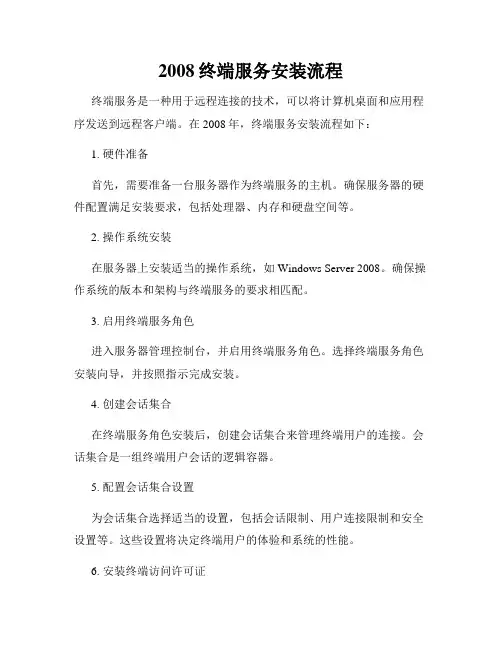
2008终端服务安装流程终端服务是一种用于远程连接的技术,可以将计算机桌面和应用程序发送到远程客户端。
在2008年,终端服务安装流程如下:1. 硬件准备首先,需要准备一台服务器作为终端服务的主机。
确保服务器的硬件配置满足安装要求,包括处理器、内存和硬盘空间等。
2. 操作系统安装在服务器上安装适当的操作系统,如Windows Server 2008。
确保操作系统的版本和架构与终端服务的要求相匹配。
3. 启用终端服务角色进入服务器管理控制台,并启用终端服务角色。
选择终端服务角色安装向导,并按照指示完成安装。
4. 创建会话集合在终端服务角色安装后,创建会话集合来管理终端用户的连接。
会话集合是一组终端用户会话的逻辑容器。
5. 配置会话集合设置为会话集合选择适当的设置,包括会话限制、用户连接限制和安全设置等。
这些设置将决定终端用户的体验和系统的性能。
6. 安装终端访问许可证为终端服务安装终端访问许可证,以确保合法授权的访问。
根据需要,可以选择适合企业的许可证类型,如设备许可证和用户许可证。
7. 配置终端服务网关(可选)如果需要通过Internet访问终端服务,可以配置终端服务网关。
终端服务网关为远程客户端提供安全的访问通道,并允许通过HTTPS协议进行远程连接。
8. 配置网络策略服务器(可选)如果需要根据用户的位置或标识来控制终端服务的访问,可以配置网络策略服务器。
网络策略服务器基于先前定义的策略来评估用户的身份验证和授权请求。
9. 配置终端会话层根据实际需求,可以配置终端会话层的设置。
这包括会话超时、断开连接时的处理和自动重连设置等。
10. 部署终端客户端在终端用户的设备上安装终端服务的客户端。
这样,他们就可以通过远程连接访问终端服务并享受桌面和应用程序的功能。
11. 测试和监测完成终端服务的安装后,进行测试和监测以确保一切正常运行。
测试包括多用户同时连接、应用程序的运行和数据传输等。
12. 维护和更新定期进行终端服务的维护和更新,以确保系统的稳定性和安全性。
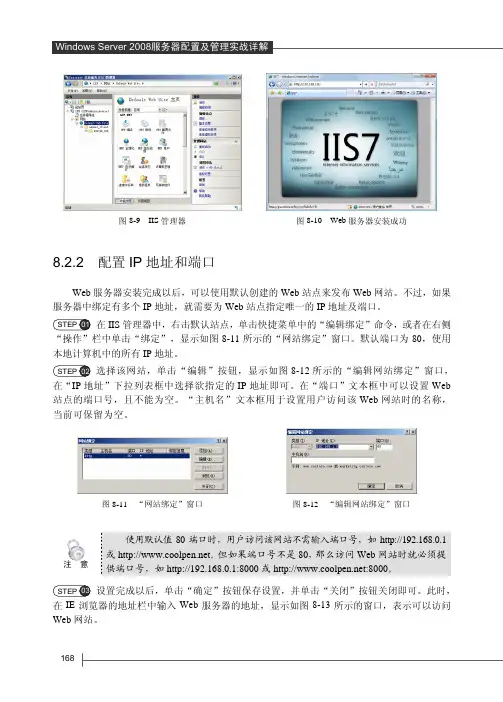
图8-9 IIS 管理器图8-10 Web 服务器安装成功8.2.2 配置IP 地址和端口Web 服务器安装完成以后,可以使用默认创建的Web 站点来发布Web 网站。
不过,如果服务器中绑定有多个IP 地址,就需要为Web 站点指定唯一的IP 地址及端口。
在IIS 管理器中,右击默认站点,单击快捷菜单中的“编辑绑定”命令,或者在右侧“操作”栏中单击“绑定”,显示如图8-11所示的“网站绑定”窗口。
默认端口为80,使用本地计算机中的所有IP 地址。
选择该网站,单击“编辑”按钮,显示如图8-12所示的“编辑网站绑定”窗口,在“IP 地址”下拉列表框中选择欲指定的IP 地址即可。
在“端口”文本框中可以设置Web 站点的端口号,且不能为空。
“主机名”文本框用于设置用户访问该Web 网站时的名称,当前可保留为空。
图8-11 “网站绑定”窗口图8-12 “编辑网站绑定”窗口注 意 使用默认值80端口时,用户访问该网站不需输入端口号,如http://192.168.0.1或 。
但如果端口号不是80,那么访问Web 网站时就必须提供端口号,如http://192.168.0.1:8000或:8000。
设置完成以后,单击“确定”按钮保存设置,并单击“关闭”按钮关闭即可。
此时,在IE 浏览器的地址栏中输入Web 服务器的地址,显示如图8-13所示的窗口,表示可以访问Web 网站。
168图8-13 Web 网站8.2.3 配置主目录主目录也就是网站的根目录,用于保存Web 网站的网页、图片等数据,默认路径为“C:\Intepub\wwwroot ”。
但是,数据文件和操作系统放在同一磁盘分区中,会存在安全隐患,并可能影响系统运行,因此应设置为其他磁盘或分区。
打开IIS 管理器,选择欲设置主目录的站点,在右侧窗格的“操作”选项卡中单击“基本设置”,显示如图8-14所示的“编辑网站”窗口,在“物理路径”文本框中显示的就是网站的主目录。

实验1:Windows 2008 Server的安装与配置引言Windows Server 2008是企业局域网中服务器操作系统的主要选择之一,它以界面美观、操作方便、兼容性好等优点,所以比较适合在中小型企业应用。
本实验主要针对企业局域网络服务器安装的要求,完成Windows Server 2008服务器操作系统的安装及基础配置,并使其能够稳定、安全、可靠地运行。
实验目的掌握Windows 2008 Server的安装技巧;课时安排2课时背景知识Windows Server 2008具有多种安装方式,不同环境需选用不同安装方式。
一般情况下,可以通过全新安装或升级安装两种方式来完成Windows Server 2008的安装。
(1)全新安装:该安装方式使用最广泛,需要使用光盘启动安装。
(2)升级安装:该安装方式适用于在现有Windows Server 2000或Windows Server 2003上升级为Windows Server 2008,最主要的优点是操作简单,且升级后可保留原有系统的配置。
当然,升级安装需要遵循一定的原则:原标准版可升级为Windows Server 2008标准版或企业版,原企业版只能升级为Windows Server 2008企业版。
鉴于服务器的稳定性和兼容性考虑,推荐使用全新安装。
实验过程步骤1: 创建虚拟机我们的实验并不是在物理服务器上实施,而是使用VMware Workstation来创建虚拟机完成。
(1)打开VMware Workstation,在Home页面中点击“New Virtual Machine”链接;(2)在随后出现的“New Virtual Machine Wizard”窗口,选择“Custom(Advanced)”选项,点击“Next”按钮;(3)选择Hardware compatibility,点击“Next”;(4)接下来需要选择如何安装客户机系统,这里我们准备在虚拟机创建完后手动安装客户机系统,所以选择“I will install operating system later”,然后点击“Next”;注:当选择Installer disc image file(iso)选项并选择好操作系统的ISO文件后,虚拟机创建完就会开始安装客户机系统,并且会使用一些默认的设置,比如administrator 密码为空,等等。
Win2008 R2终端服务器安装过程1.进入win2008 R2桌面,点击“开始”→“管理工具”→“服务器管理器”(如下图)2点击“服务器摘要”→“安全信息”→“配置IE ESC”3在Internet Explorer增强的安全配置窗口,“管理员”项选择“禁用”,“用户”项选择“禁用”,点击“确定”。
4点击“服务器管理器”→“角色”→“添加角色”(如下图)5在弹出的“添加角色向导页”中勾选“默认情况下将跳过此页”,点击“下一步”。
6点击“下一步”7.在选择角色服务窗口,勾选“远程桌面会话主机”和“远程桌面授权”,点击“下一步”。
8点击“下一步”点击“下一步”。
10在指定授权模式窗口选择“每用户”授权模式,点击“下一步”。
11.直接点击“下一步”。
点击“下一步”。
步”。
14点击“安装”。
15点击“关闭”,系统重启。
16系统重启后继续安装。
17安装成功后点击关闭,终端服务安装成功。
列表空白处,点击新用户,创建要远程登录服务器的用户。
19点击“服务器管理器”→“配置”→“本地用户和组”→“组”→“Remote Desktop Users”。
20点击“添加”。
21点击“高级”22点击“立即查找”23选择刚才创建的新用户,点击“确定”。
24点击“确定”25点击“确定”。
26点击“服务器管理器”→“角色”→“远程桌面服务”→“高级工具”→“远程桌面授权管理器”。
27.在RD授权管理器窗口选择服务器。
28鼠标右键点击待激活的服务器,在弹出的菜单选中“激活服务器”29.点击“下一步”30.在服务器激活向导窗口中,连接方法选择“Web浏览器”,点击“下一步”。
31.鼠标选中2008产品ID复制下来,点击远程桌面授权网站网址(开通外网访问权限)。
32.在弹出的网页中选择“chinese simplified”,点击“go”,点击“下一步”。
33在产品ID处把刚才复制的ID内容粘贴上去,公司信息里面的项目要填完整,不要缺项,国家为“中国”,其它内容随便填,点击“下一步”。
安装完Windows Server2008后怎么配置安装完Windows Server 2008后怎么配置??店铺为大家分享Windows Server 2008 安装后简单配置的方法。
接下来大家跟着店铺一起去了解下吧!安装完Windows Server 2008后怎么配置电脑1、如何安装Windows Server 2008 ?可以采取两种方式:一是硬盘安装,二是光盘安装。
无论采取哪种方式,都建议遵循从低版本到高版本的安装顺序,即:Windows XP——Windows VISTA——Windows Server 2008 。
否则会相当麻烦的。
2、安装到最后一步提示输入密码,我怎么输了N次都过不去呢?输入错误。
Windows Server 2008要求采取比较复杂的密码方式,如果简单输入12345678或者abcdefgh,那是绝对不行的。
正确输入应当是:8位以上包括英文大小写字母的密码,比如:Windows2008,绝对一次顺利通过。
3、我用网上的序列号怎么就是激不活啊?我分析,微软前一阵放出来的密钥有限,而每个密钥的激活次数又有上限,目前网上的序列号(密钥)都已被大批捷足先登者使用,达到了最大激活次数的限制,因此也就不被微软承认激不活了。
不过,微软这次对Windows Server 2008 的试用期限大大放宽了(60天),等激活最后期限快到时,在管理员下,运行 slmgr.vbs -rearm 命令重置激活期限[可重置三次],即可继续使用到240天。
其实,等不到最后的期限的到来,完美破解就会应运而生了。
4、如何关闭UAC?控制面板→用户帐户→打开或关闭用户账户控制→取消使用用户账户控制(UAC)帮助保护您的计算机。
5、如何取消开机按 CTRL+ALT+DEL登陆?控制面板→管理工具→本地安全策略→本地策略→安全选项→交互式登陆:无须按CTRL+ALT+DEL→启用。
6、如何取消关机时出现的关机理由选择项?开始→运行gpedit.msc →计算机配置→管理模板→系统→显示“关闭事件跟踪程序”→禁用。
Windows Server 2008--入门到精通第一篇:安装和管理Windows Server2008 Enterprise作者注:最近和余勇老大(MVP/MCT)组成了Windows Server 2008学习小组,互相督促,互相学习。
今天又看到竹林冷雨兄弟发表了关于Windows Server 2008 Enterprise Core的文章,心有所感,再也不敢起懒惰之心,准备把我学习Windows Server 2008的一些心得和实验步骤整理写成文章,始有此系列。
另外还是要说明一下,版权作者所有,未经作者同意严禁转载,如需转载请联系作者,联系方式为chinamct@。
本系列共10门课:1. 安装和管理Windows Server 20082. 在Windows Server 2008中实现活动目录域服务3. 在Windows Server 2008中实现活动目录标识与访问4. 在Windows Server 2008中管理IIS 7.0和Windows媒体服务器5. 在Windows Server 2008中实现网络基础架构服务6. 在Windows Server 2008中实现网络访问保护(NAP)7. 在Windows Server 2008中实现终端服务8. 在Windows Server 2008中实现存储架构9. 在Windows Server 2008中实现安全10. 在Windows Server 2008中实现高可用性和虚拟化本文为第一部分第一篇,文章将覆盖以下内容:l 安装Windows Server 2008 企业版l 完成Windows Server 2008 企业版安装任务l 管理Windows Server 2008服务器角色和特征安装Windows Server 2008 企业版首先看一下安装Windows Server 2008的硬件要求。
l CPU:最小1GHz,建议2GHz,最好3GHz及更快。
一、如何安装:(来自Windows Server Tech Center)安装终端服务器角色服务1、打开服务器管理器。
要打开服务器管理器,请单击“开始”,指向“管理工具”,然后单击“服务器管理器”。
2、在左窗格中,右键单击“角色”,然后单击“添加角色”。
3、在“添加角色向导”中,在“开始”页前,请单击“下一步”。
4、在选择服务器角色页下,根据角色,选择“终端服务”复选框。
注如果服务器上已经安装了终端服务,则将选择“终端服务”复选框并将其变暗。
5,单击“下一步”。
6、在“终端服务”页面上,单击“下一步”。
7、在“选择角色服务”页上,选择“终端服务器”复选框,然后单击“下一步”。
注如果在域控制器上安装终端服务器角色服务,您将收到一个警告消息,因为不建议在域控制器上安装终端服务器角色服务。
有关更多信息,请参见在域控制器上安装终端服务器。
8、在卸载和重新安装应用程序的兼容性页面,请单击“下一步”。
9、在指定的终端服务器页面上,选择合适的身份验证方法,然后单击“下一步”。
有关身份验证方法的更多信息,参见配置终端服务器的网络级身份验证设置。
10、在指定许可模式下,选择适合终端服务器的授权模式,然后单击“下一步”。
有关许可模式的更多信息,见指定终端服务许可证模式。
11、在选定的用户群允许访问此终端服务器页时,添加您希望能够远程连接到该终端服务器的用户或用户组,然后单击“下一步”。
查看更多信息,查看远程桌面用户群。
12、在确认安装选择页面上,验证终端服务器角色服务将被安装,然后单击“安装”。
13、关于安装进度页,将注意安装进度。
14、安装结果页面,提示您重启服务器完成安装过程。
单击“关闭”,然后单击“是”重新启动服务器。
15、如果你被提示,其他程序仍在运行,你可以做以下任何一个:◦手动关闭程序并重新启动服务器后,请单击“取消”。
◦自动关闭程序并重新启动服务器,单击“立即重新启动。
16。
在服务器重新启动后,你登录到计算机上,安装的剩余步骤完成。
Windows Server 2008终端服务器安装配置一、终端服务(Terminal Services)简介终端服务是在Windows NT中首先引入的一个服务。
终端服务使用RDP协议(远程桌面协议)客户端连接,使用终端服务的客户可以在远程以图形界面的方式访问服务器,并且可以调用服务器中的应用程序、组件、服务等,和操作本机系统一样。
这样的访问方式不仅大大方便了各种各样的用户,而且大大地提高了工作效率,并且能有效地节约企业的成本。
终端服务的目的是为了实现集中化应用程序的访问。
终端服务主要应用于以下几种环境中:应用程序集中部署:在客户端-服务器网络体系中,如果客户端需要使用相同的应用程序,比如都要使用相同版本的邮件客户端、办公软件等,而客户端部署的操作系统又不尽相同,如Win2000、Win XP、Vista等,这时候如果网络规模很大,分别向这些客户端部署相同版本的应用软件是件让管理员非常头痛的事情,需要大量重复的工作而且需要考虑软件版本的兼容性问题。
这时候如果采用终端服务可以很好的解决这个问题,客户端需要使用的应用软件只需在终端服务器上部署一次,无论客户端安装什么版本的操作系统,都可以连接到终端服务器使用特定版本的应用软件。
终端服务简单图解分支机构方便利用:企业分支机构一般没有或者只有很少的专业IT管理员,企业如果向各个分支机构委派专门的网络管理员无疑会为企业增加不小的开支。
这时候如果分支机构的计算机均采用终端服务的解决方案,统一连接到终端服务器应用特定软件,可以简化IT 管理维护,减少维护成本和复杂程度。
任意地点的安全访问:很多时候出差在外的员工需要应用某个特性的应用软件,如公司定制的财务软件等,这时候员工可以通过手机、笔记本等移动设备,在任意地点连接公司终端服务器进行应用。
如在Windows Server 2008中,用户可以利用终端服务中的TS Web Access功能,没必要连接VPN,仅仅通过Web方式即可访问企业终端服务器,并且可以获得良好的用户体验。